标签:定义 网关 load mini ack ping命令 计算机名 链接克隆 nat
1. CentOS6.5mini安装
文件>>新建虚拟机
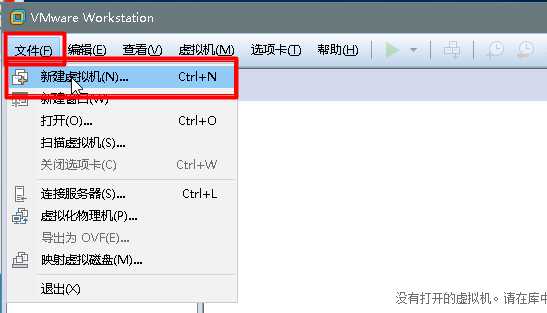
选择自定义,下一步
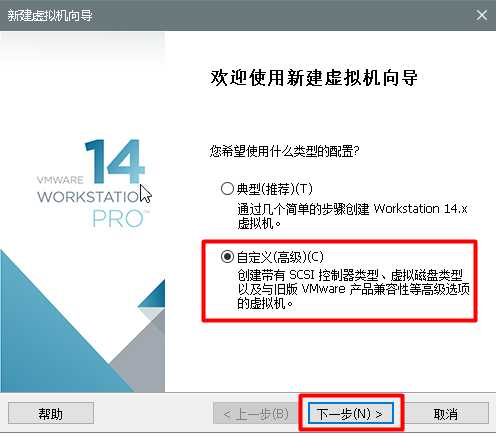
默认,下一步
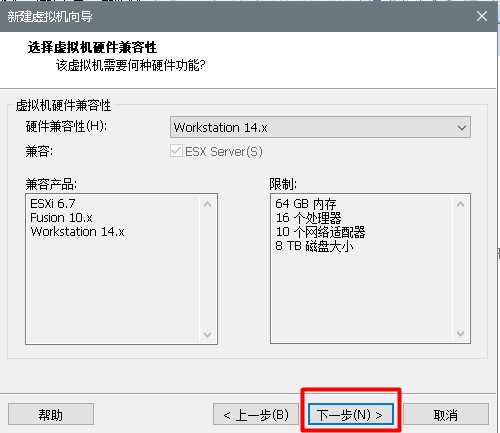
选择稍后安装操作系统,下一步
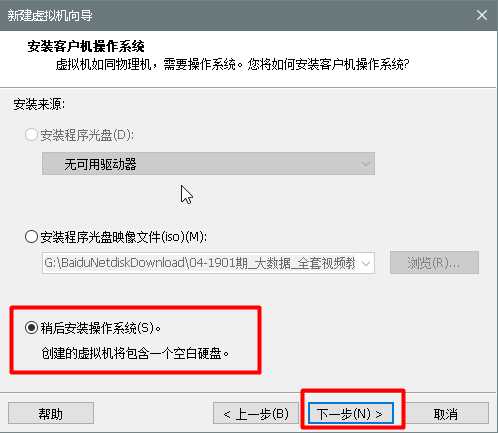
选择CentOS版本,下一步
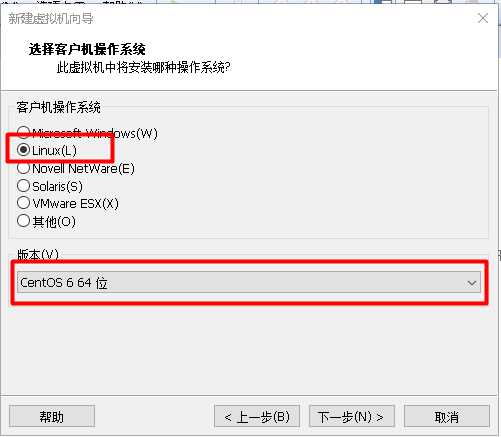
给虚拟机命名,这个是在VMWare中显示的名称,下一步
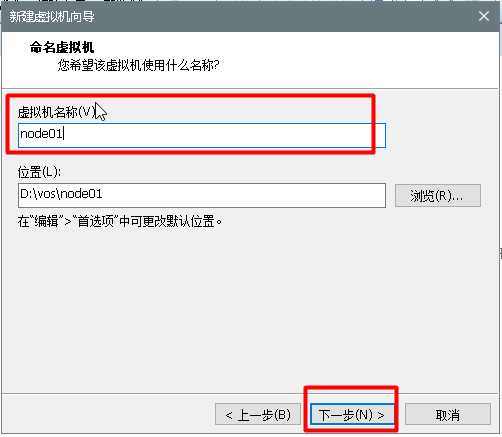
处理器配置,默认,下一步
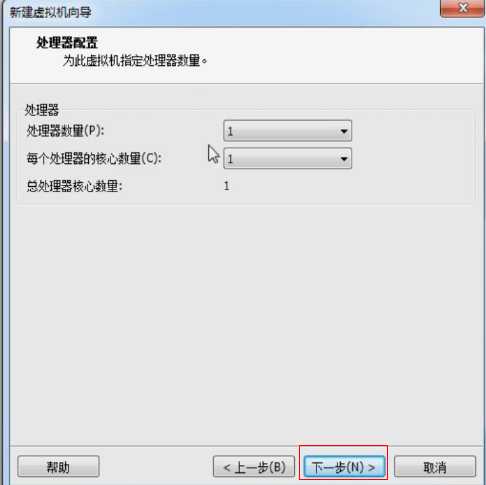
根据电脑配置选择虚拟内存,不能小于1024M,下一步
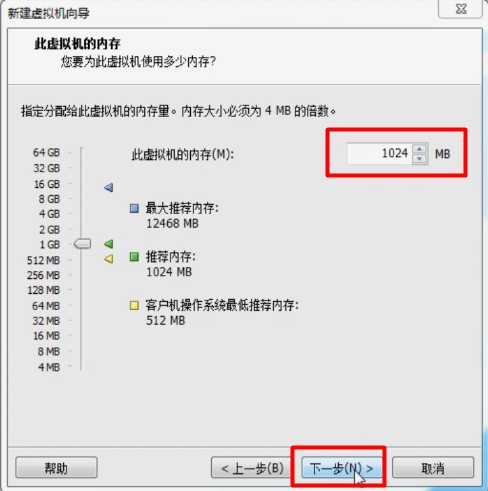
网络类型选择NAT,下一步
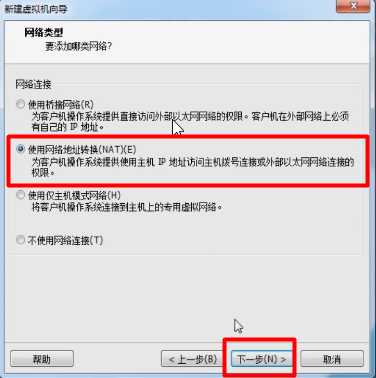
I/O类型和磁盘类型,默认,下一步
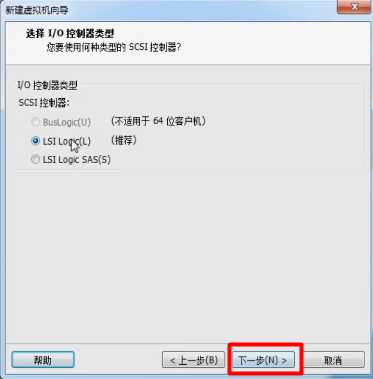
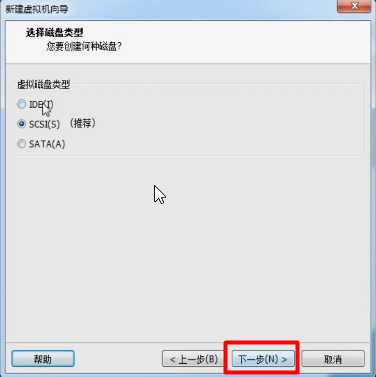
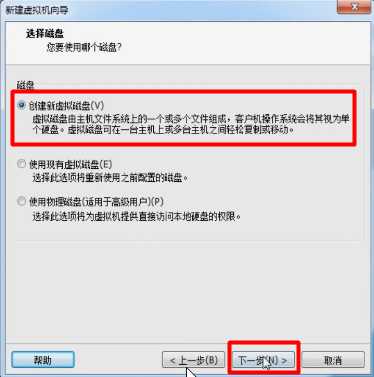
磁盘大小,默认20G,一般情况下20G用不完,但是大数据可能会有大文件导入,所以我们选择100G。100G比我们当前所在的D盘都大,但是没关系,它是用多少申请多少。

默认,下一步
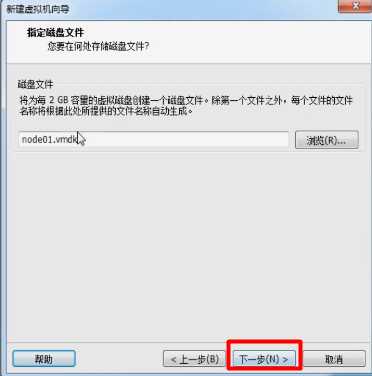
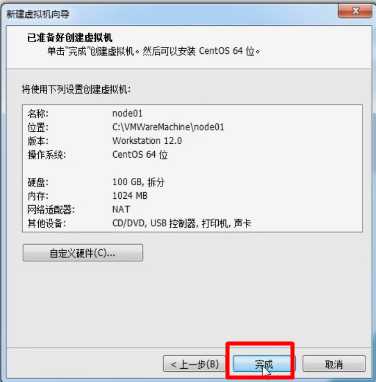
选择操作系统安装文件
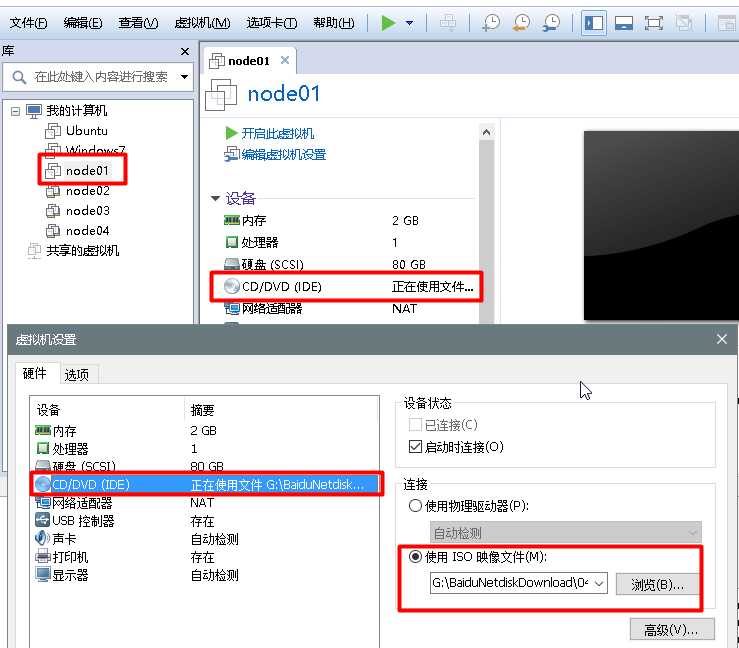
默认选第一个
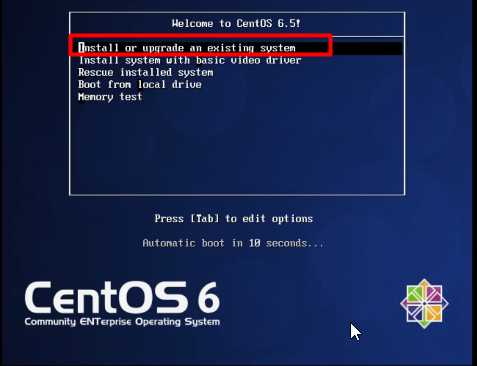
选Skip
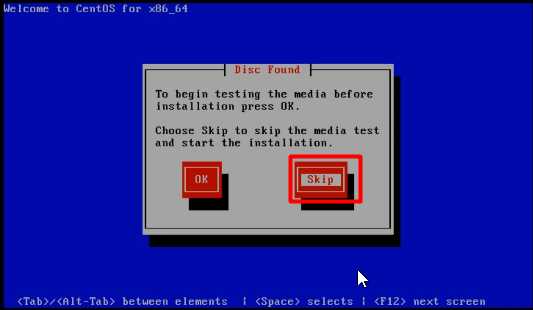
直接点OK
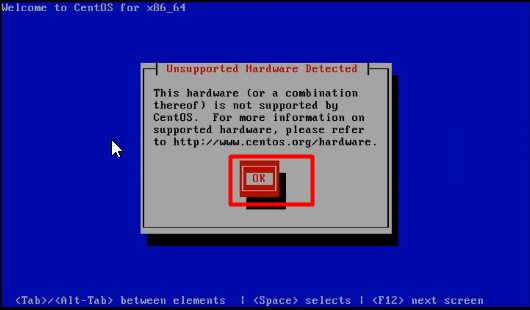
直接选Next
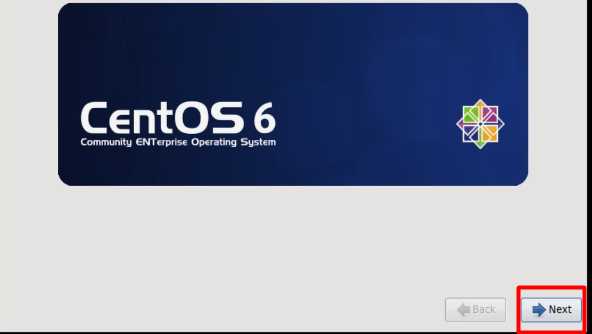
语言选英文,Next
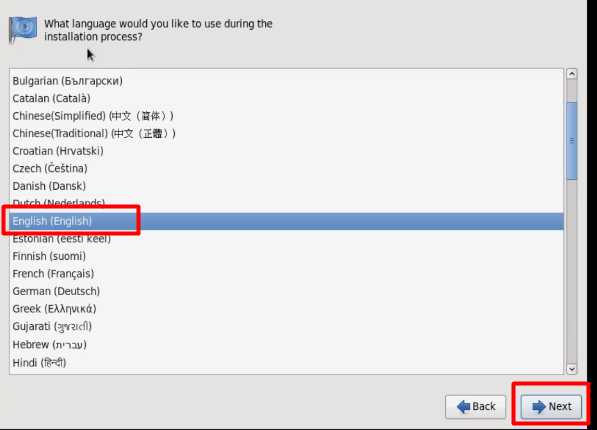
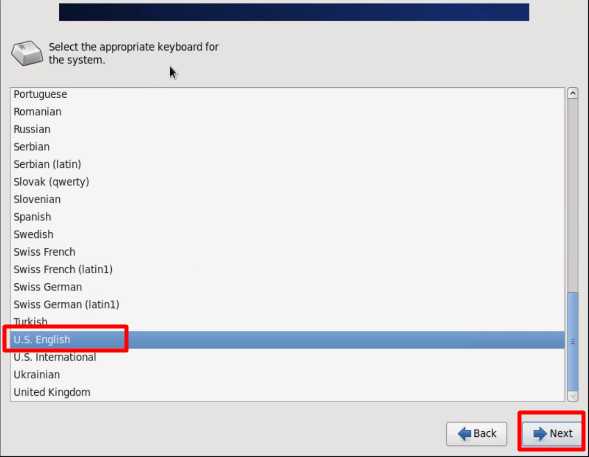
默认,下一步
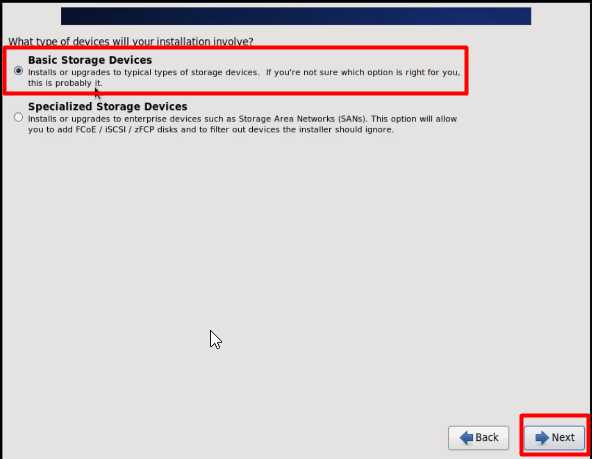
选Yes,discard any data,下一步
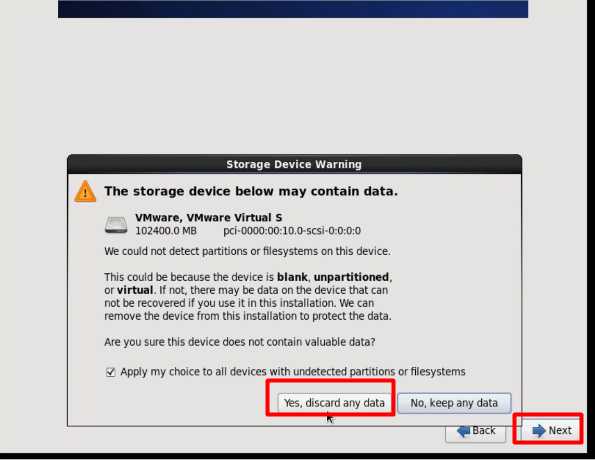
这里是给虚拟机的机器名([root@node01]),这里命名node01,下一步
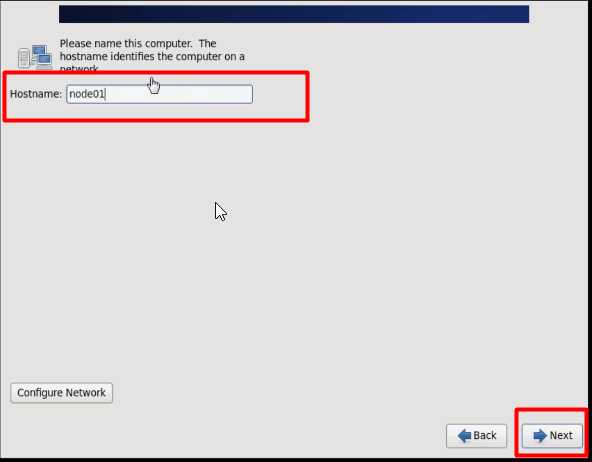
时区选上海,下一步
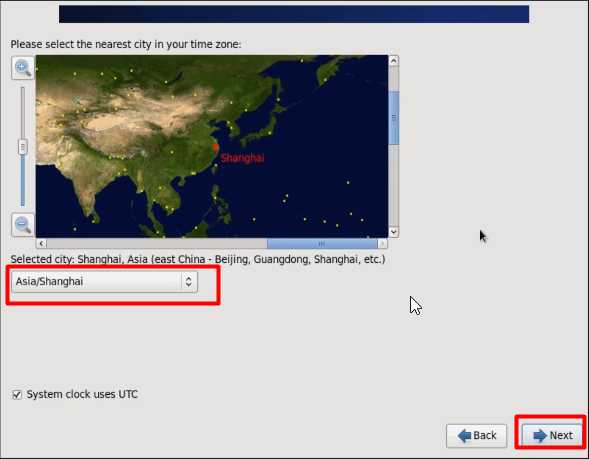
设置密码,简单脱敏
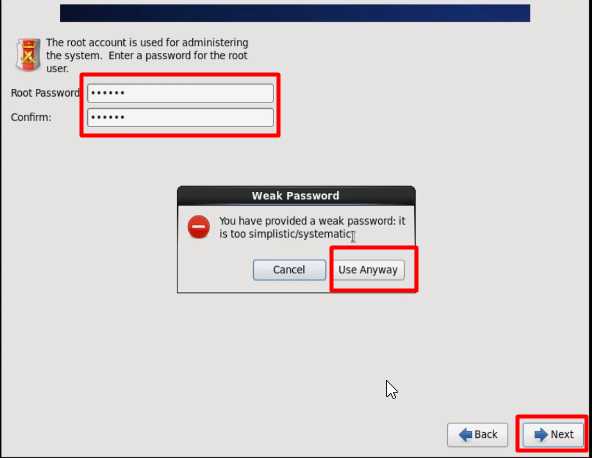
选择最后一个,下一步
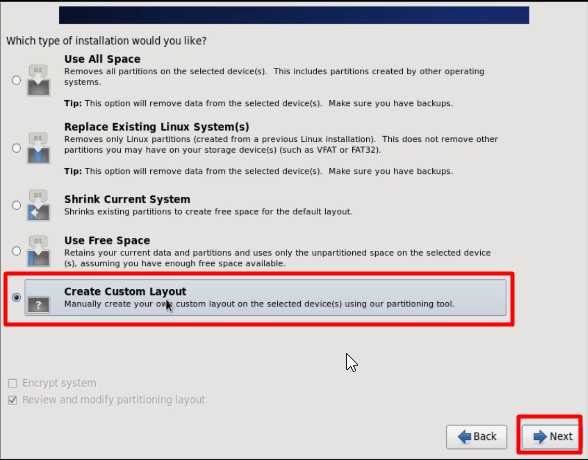
选Create>>Create
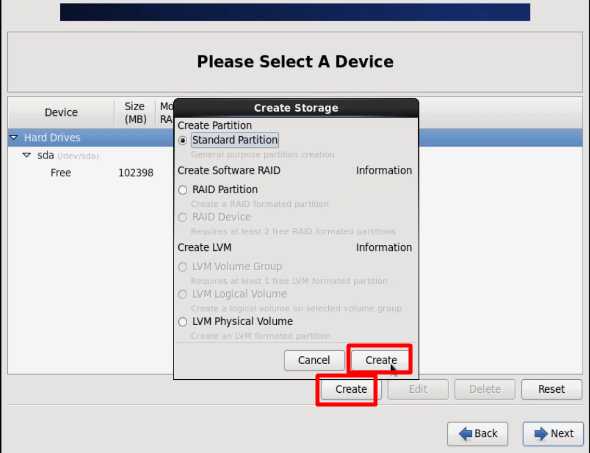
弹出的窗口中选/boot,点击OK,这是相当于一个启动向导boot功能。
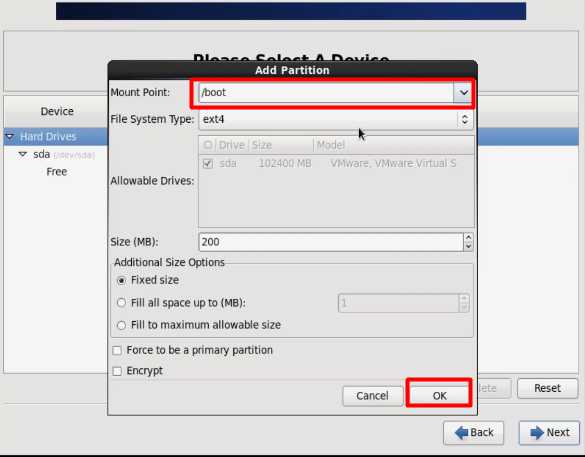
点Create>>Create,swap是给内核用的
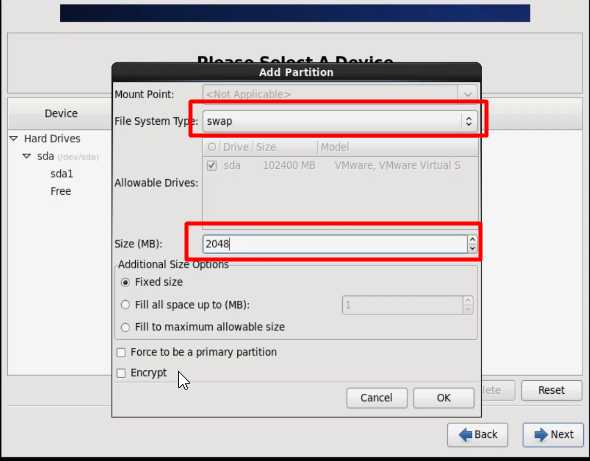
点击Create>>Create,选择/,这是代表根目录
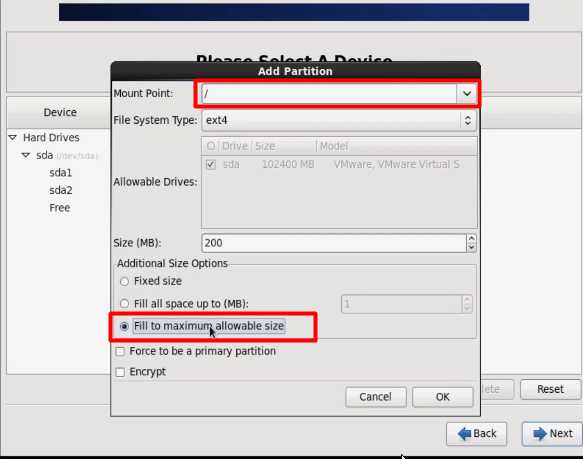
点击Next,选择Format
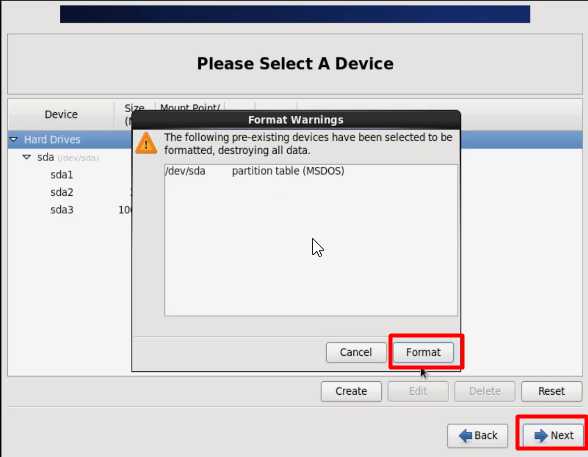
选Write changes to disk
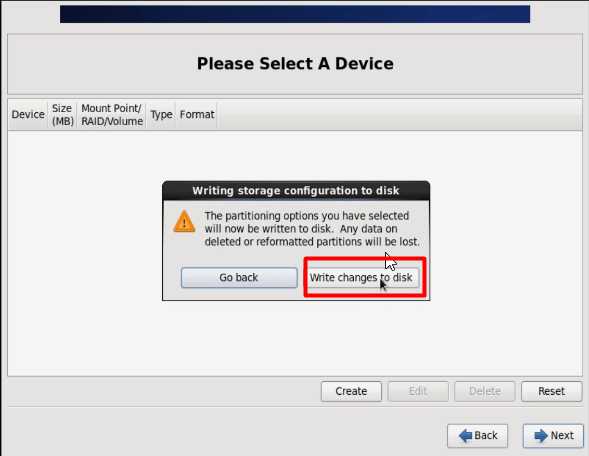
启动向导安装,默认,点Next
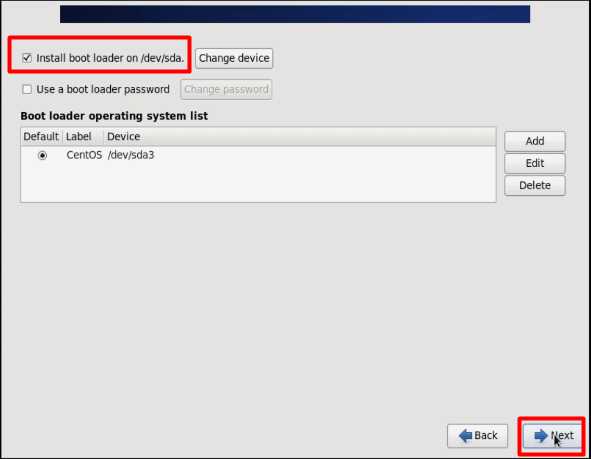
安装完成,点Reboot
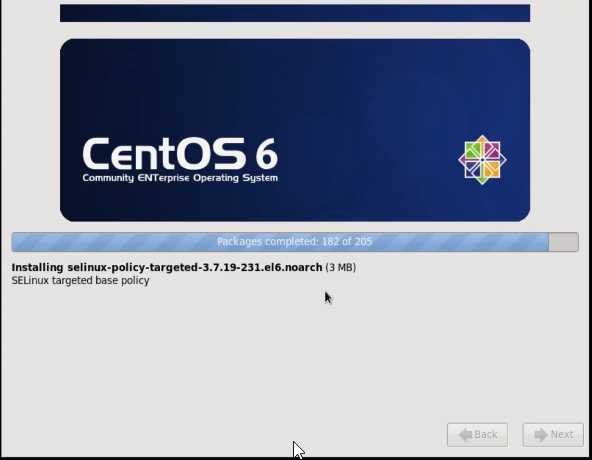
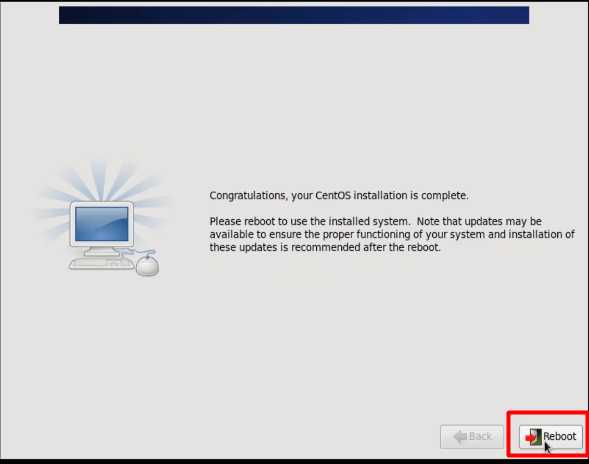
重启后,通过root账户登录系统
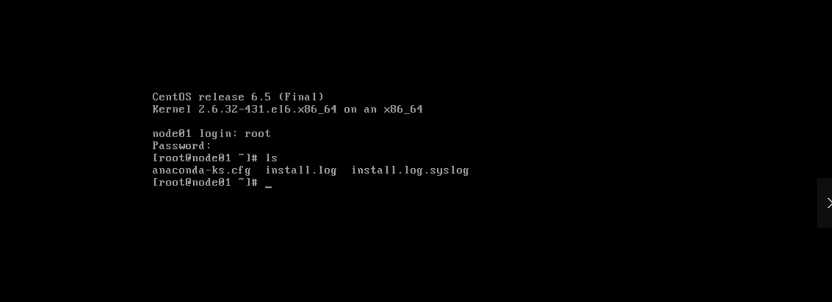
2. 虚拟机克隆
进行将node01的网络配置好,把HWADDR与UUID删除,其余如下图就好,详情参考第三步网络配置。
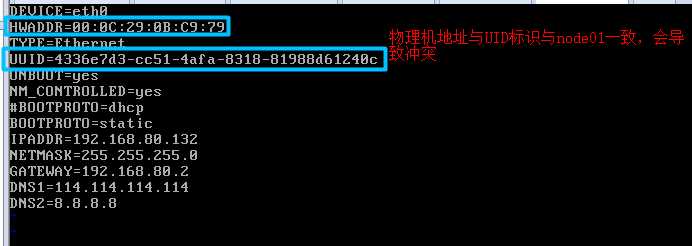
测试可以连通网络的情况下,对虚拟机node01做快照
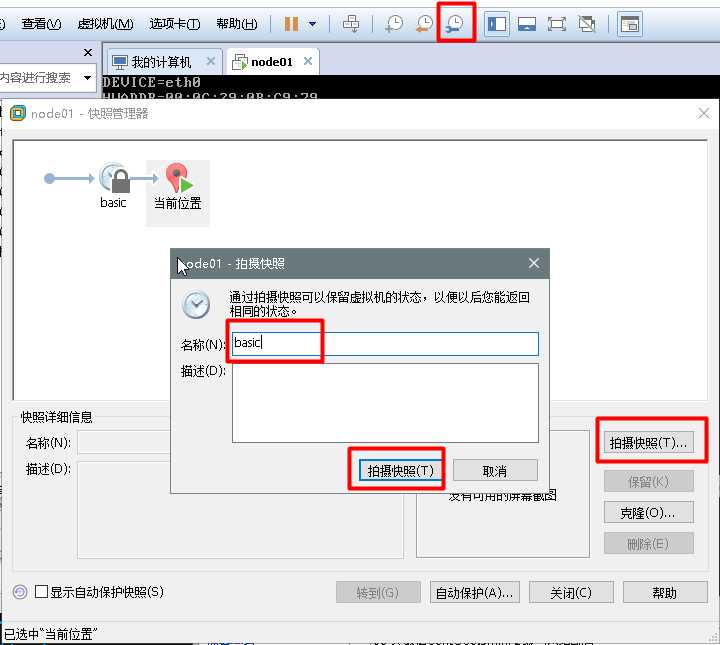
选中basic快照,点击克隆
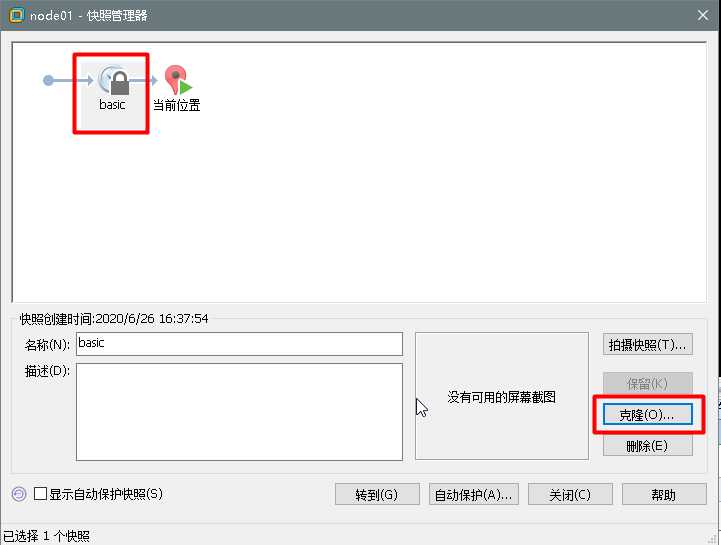
直接下一步
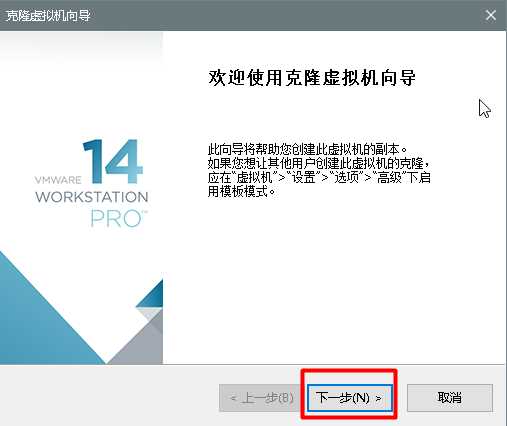
默认现有快照basic,点击下一步
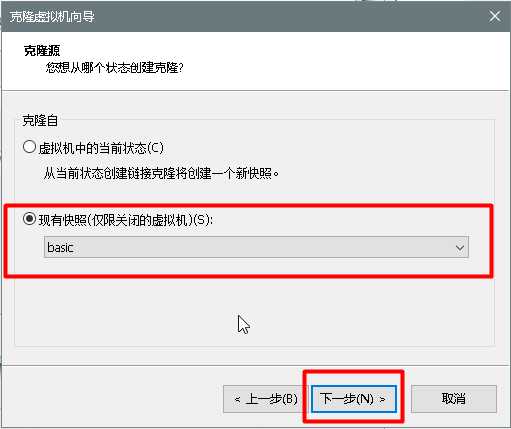
默认创建链接克隆,点击下一步
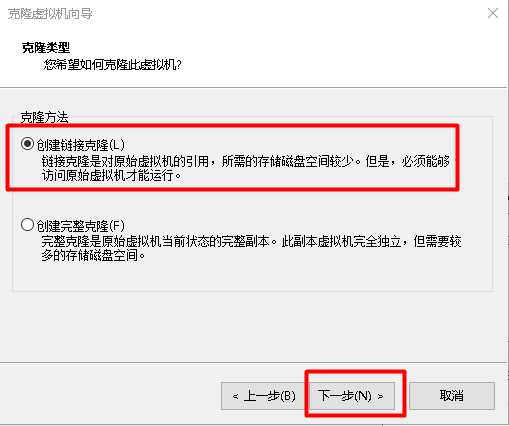
给克隆的虚拟机命名,点击完成
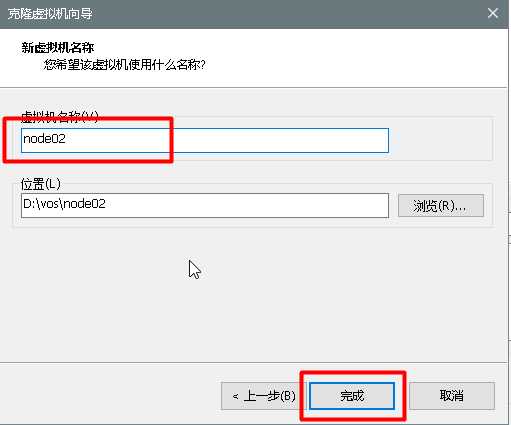
3. 网络配置
进入网卡eth0进行编辑
vi /etc/sysconfig/network-scripts/ifcfg-eth0
以node01为例修改如下:

注:192.168.80.1是物理机在net8中的ip,相当于路由的作用。对连接net8的虚拟机来说,路由地址就是192.168.80.1。
另外,IPADDR的设置范围不能使用已占用的IP,比如路由的192.168.80.1,网关的192.168.80.2。也就是说,静态IP可以设置为192.168.80.3至192.168.80.254所有未分配的IP。下图DHCP是虚拟机自动设置的动态IP范围。一定要先将HWADDR与UUID删除。
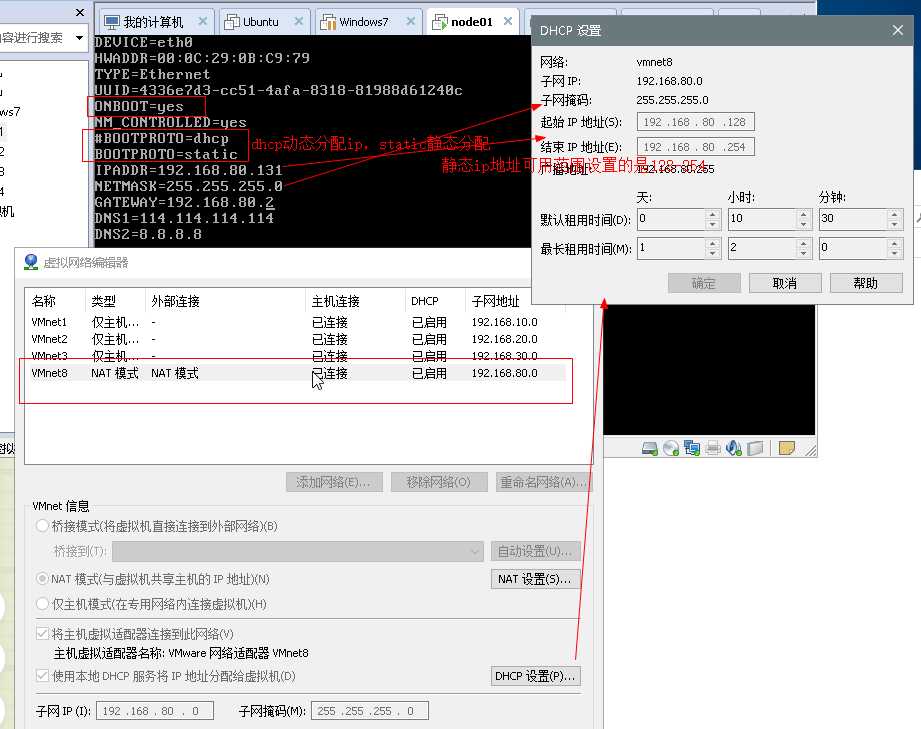
注意:做镜像时,一定先将node01配置成以下方式,并做快照,在此基础上进行克隆,否则克隆出来的虚拟机会导致物理地址和UID与node01重复,导致eth0网卡无法工作
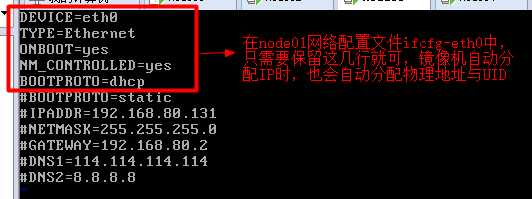
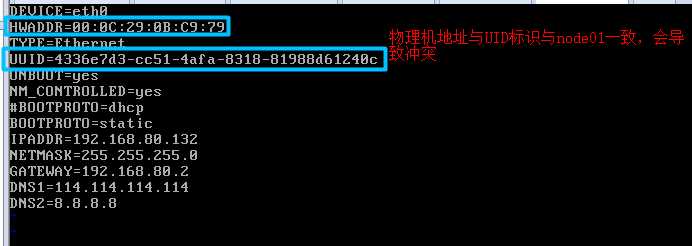
eth0无法工作

当然如果手快,克隆好了,那你就直接进入克隆机里直接将HWADDR,UUID两行删除,只保存如下配置,然后init 6重启。然后参考node02进行配置也可以。
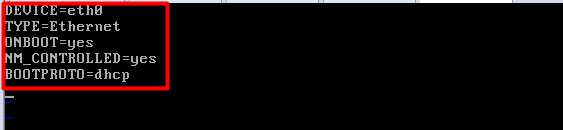
以node02为例,克隆机只保留以下几行就行。
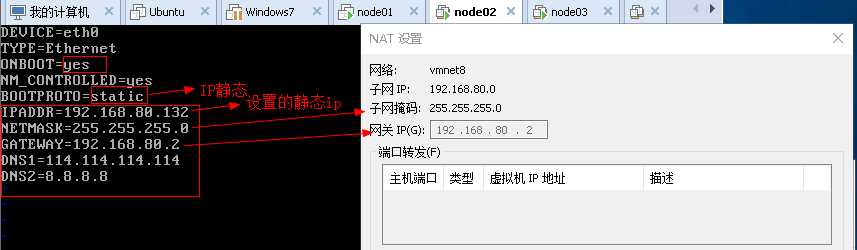
对当前使用的网络配置规则进行删除
cd /etc/udev/rules.d/
rm -f 70-persistent-net.rules (此步可省,可直接重启网络服务)

对当前使用的计算机名称进行修改
vi /etc/sysconfig/network
修改过程中会发现所有克隆的计算机名也是node01,我们需要改为node02,node03,node04
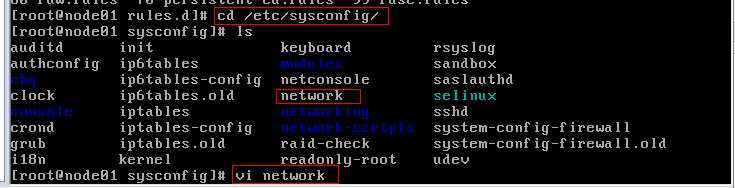
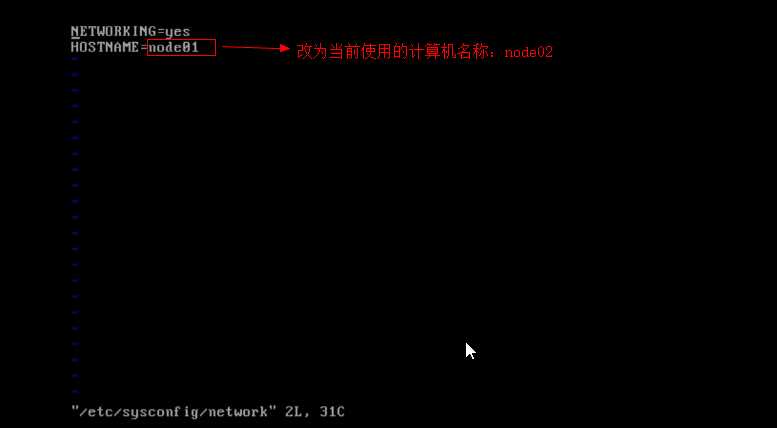

重启计算机(poweroff为关机)
init 6

如果计算机名称已改好并且重启(node02),或者不需要修改计算机名称(node01),可以直接重启网络配置进行验证:service network restart
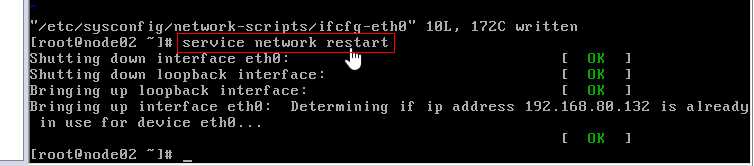
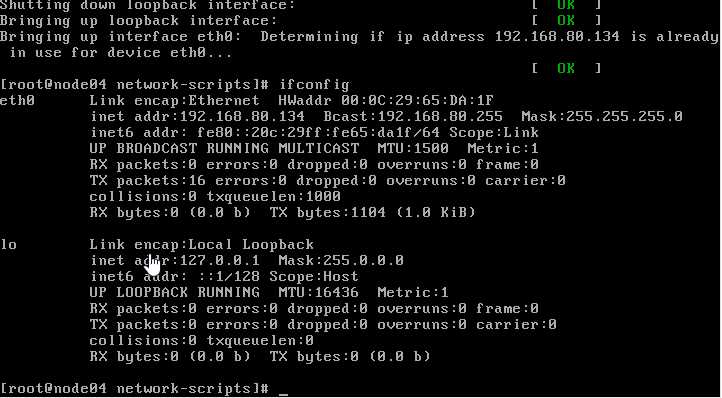
通过ping命令,检验是否可以上网
ping www.baidu.com
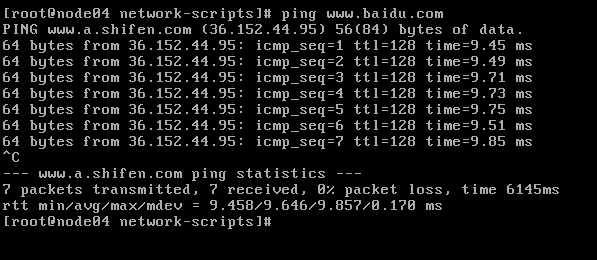
标签:定义 网关 load mini ack ping命令 计算机名 链接克隆 nat
原文地址:https://www.cnblogs.com/high68/p/13197038.html